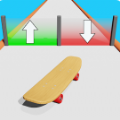《英雄联盟》掉帧如何解决_英雄联盟掉帧解决办法
一、《英雄联盟》掉帧卡顿的通用解决方法
关闭Nvidia英伟达显卡的垂直同步
对于高配电脑(显卡渲染速度大于显示器刷新率,高端显卡),开启垂直同步有助于增加画面稳定性和降低功耗;对于低配电脑(显卡渲染速度小于显示器刷新率,低端显卡),开启垂直同步会因等待同步信号而降低实际FPS。可以先关闭垂直同步运行游戏,然后把Fps跟自己显示器的刷新率(如60HZ)进行比较。如果Fps很高并且画面会出现不连续不流畅的状态,那就开启垂直同步,否则就保持关闭。
在WeGame中,将英雄联盟启动模式改为“无边框”
具体操作:
点击英雄联盟图标。
点击“辅助设置”。
选择“其他辅助”选项。
将启动模式改为“无边框”。
在GeForce Experience中,取消“自动优化新添加的游戏”
目的是防止系统的电源显卡相关优化设置被自动更改。操作步骤如下:
找到并运行GeForce Experience程序。
注册登录自己的账号才能进一步设置。
点击右上角的“设置”,再点击左侧导航栏“游戏”,将“自动优化新添加的游戏”前面的勾√取消。
如果是游戏本,关闭Battery Boost选项
Battery boost是节能技术,未接入电源适配器运行游戏时会自动开启,降低游戏性能。建议接上电源适配器玩游戏。设置步骤:
点击右上角的“设置”。
在左侧导航栏找到“游戏”选项,将“battery boost”选项关闭。
二、电脑配置高但《英雄联盟》掉帧的解决方法
NVIDIA独显设置
进入NVIDIA控制面板,选择“管理3D设置”,在右侧主窗口的“全局设置”中找到“首选图形处理器”,选择“高性能NVIDIA处理器”,在“设置”中找到“电源管理模式”,调整成“最佳性能优先”,最后点击“应用”按钮完成配置。(强调:N卡在游戏体验上同级别要好过A卡,因为很多游戏厂商对N卡做了比较全面的优化。)
英特尔核显设置
进入英特尔核芯显卡控制面板,点击“电源”,在电源设置页面选择右侧的“使用电源”窗口,在“选择显卡电源计划”中选择“最高性能”模式,在“插入电源”窗口同样选择“最高性能”模式,点击“应用”完成配置。
开启电脑的卓越性能计划
此功能被隐藏,开启方法:
在运行窗口中输入“powershell”命令。
在打开的“Windows PowerShell”窗口中,输入命令“powercfg duplicatescheme e9a42b02 d5df 448d aa00 03f14749eb61”,点击回车,可看到“卓越性能”提示。
退出当前界面,进入“控制面板”,点击“硬件与声音”,在“电源选项”中选择“选择电源计划”,在“选择或自定义电源计划”中选择“隐藏附加计划”下的“卓越性能”模式。(注意:电脑温度过高时,cpu和显卡会自动降频来保护电脑元件,要注意电脑散热。)
三、鼠标玩《英雄联盟》掉帧的解决办法
从显卡入手调整设置(以N卡为例)
鼠标卡主要与显卡有关,一般调整垂直同步设置可解决。垂直同步关闭后,与其相关的三重缓冲没什么用处,也可关闭,另外平滑纹理 灰度也可关闭。
打开显卡控制面板,在管理3D设置中,将垂直同步、三重缓冲和平滑纹理 灰度三项全部调成强制关闭,其他选项保持默认,确认关闭即可解决玩游戏鼠标卡的问题。

-
lol回放版本不一致怎么办,lol看不了回放怎么办 2024-07-05
-
风S人生怎么触发魅魔丽莎任务_风s人生 姨妈攻略 2024-11-10
-
lol大拇指点赞按哪个键,lol怎么亮大拇指 2024-07-05
-
为什么原神玩家遭人讨厌 2024-07-05
-
星穹闪耀活动规则,lol高级星穹宝箱能开出什么 2024-07-05
-
霸王的梦想武将怎么觉醒_三国志霸王的梦想神将 2024-10-17